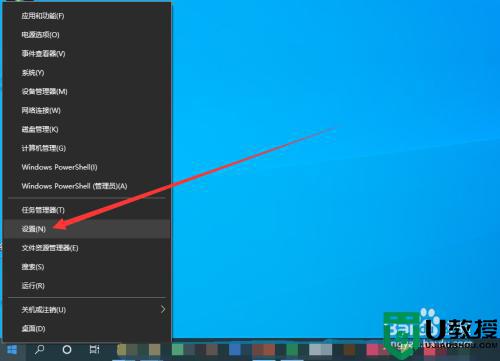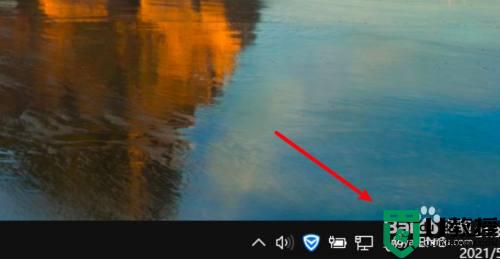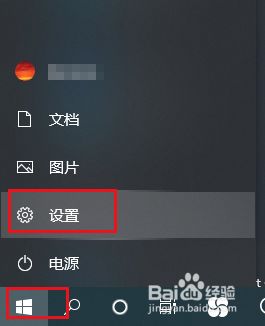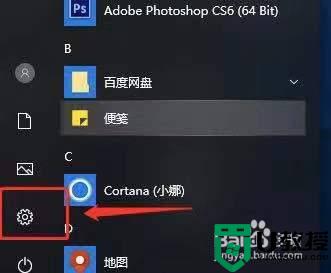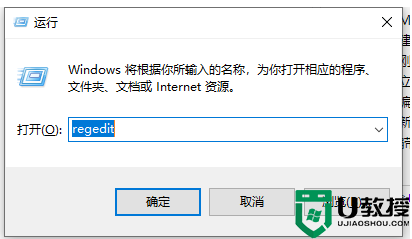win10一按w键就弹出手写笔怎么关
方法一、
1.首先进入Windows设置。
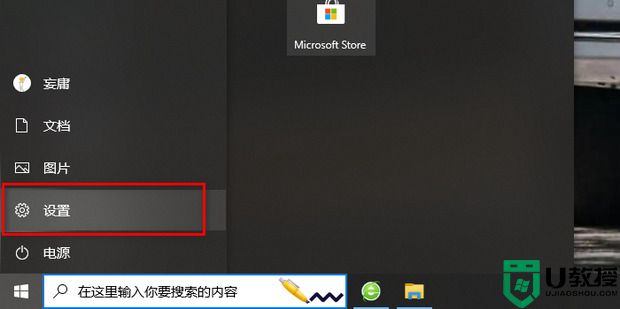
2.点击设备。
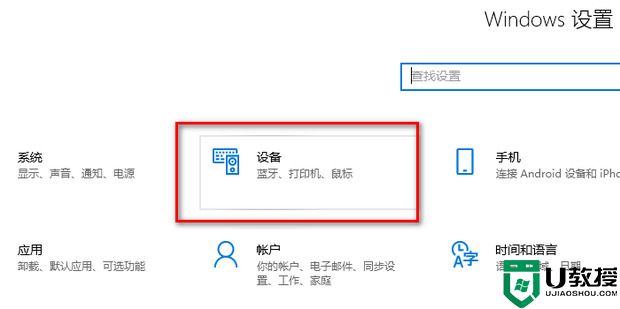
3.进入笔和Windows Ink选项。
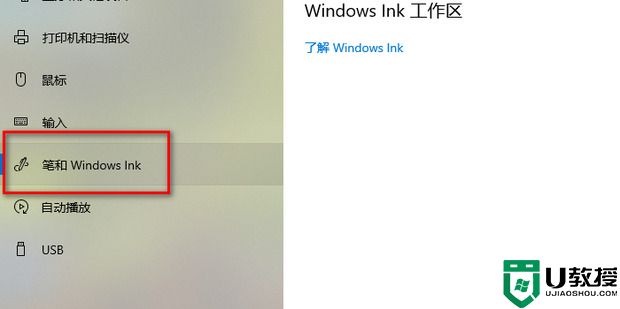
4.最后将在手写面板上用手指书写选项前的勾取消掉即可。

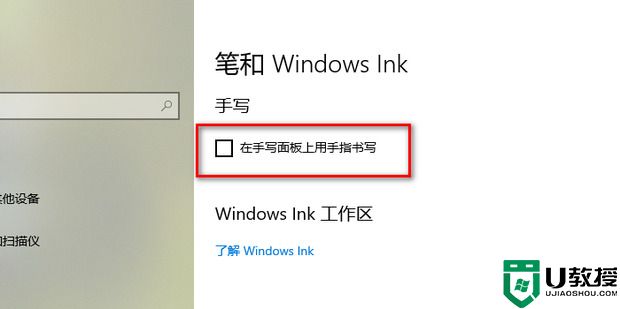
方法二、
1、按下【Win】【R】键,输入【regedit】,回车即可打开,打开【注册表】。
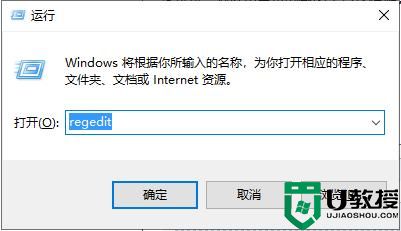
2、进入我们要设置的目录【HKEY_CURRENT_USER】【Software】【Microsoft】【Windows】【CurrentVersion】【Explorer】【Advanced】。
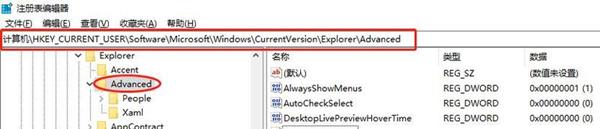
3、设置具体禁用的键,新建一个字符串值,数值名称为【DisabledHotkeys】,数值数据为【S】。
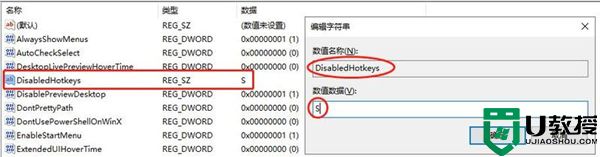
4、设置好后关闭【注册表】重启计算机即可。